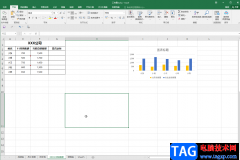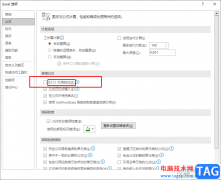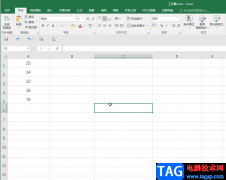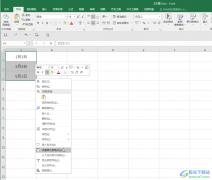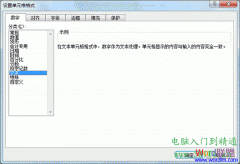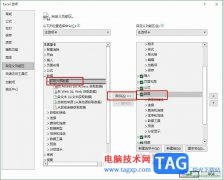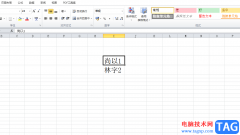通过渐变颜色直观地掌握数据的整体分布情况
在一个单元格区域中显示双色渐变或三色渐变,颜色的底纹表示单元格中的值,并且渐变颜色能够智能地随数据值的大小而改变,非常强悍吧。新版Excel带来的全新的;色阶”条件格式,让阅读者可以更直观更舒服的查看。
1.选中需要分析的数据,如;A3:C8”单元格区域。
2.在Excel;功能区”的;开始”选项卡中,单击;样式”组中的【条件格式】按钮。
3.在;条件格式”下拉菜单中执行;色阶”——;绿-黄-红色阶”命令。
此时,表中的具体数据便按照数据的大小,以不同颜色展示出来,对于数据统计汇总非常实用,能够让人对整体变化情况一目了然。
用长短不一的色条让数据更具表现力
上面是对表格整体进行对照查看,如果你只需要能够一目了然地查看某一列数据的大小情况时,怎么办呢?此时可以为数据应用;数据条”条件格式,数 据条的长度即表示单元格中数值的大小。通过观察带颜色的数据条,可以帮助您省去逐个对比数值的时间,从而轻松获悉一列数据中的最大值或最小值。具体操作方 法如下:
1.选中表格中的某一个单元格区域。
2.在Excel;功能区”的;开始”选项卡中,单击;样式”组中的;条件格式”按钮。
3.然后,在弹出的下拉菜单中执行;数据条”——;蓝色数据条”命令。
此时,应用;数据条”条件格式后,可以显而易见的看到整列中的数据最大值和最小值,不必去逐个数据对比看到眼花缭乱。